1、配置 Ubuntu 中文环境
说明:本文主要是引用正点原子QT配置中文输入的方法,补充了如何修改fcitx-install.sh中的路径。如有侵权请联系删除。
- Ubuntu 的默认安装环境是使用的语言是英文,很多人不习惯。现在我们将 Ubuntu 的系
统语言设置成中文。在 Ubuntu 右上角,点击设置图标如下图第①步。
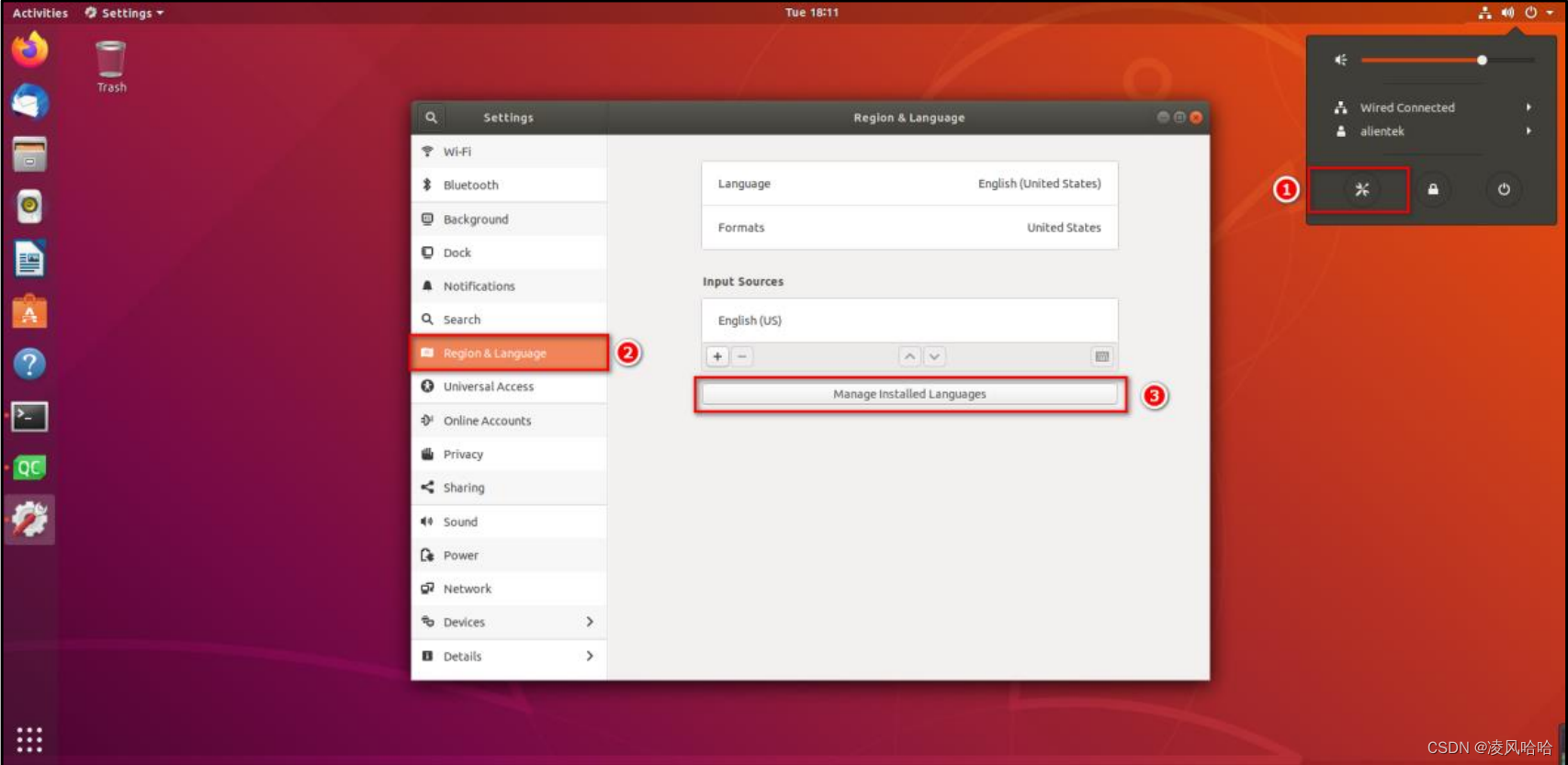
按如下图设置,点击(install/Remove Languages …)安装或者移除语言,在安装语言处选
择简体中文,点击 Apply 应用即可。
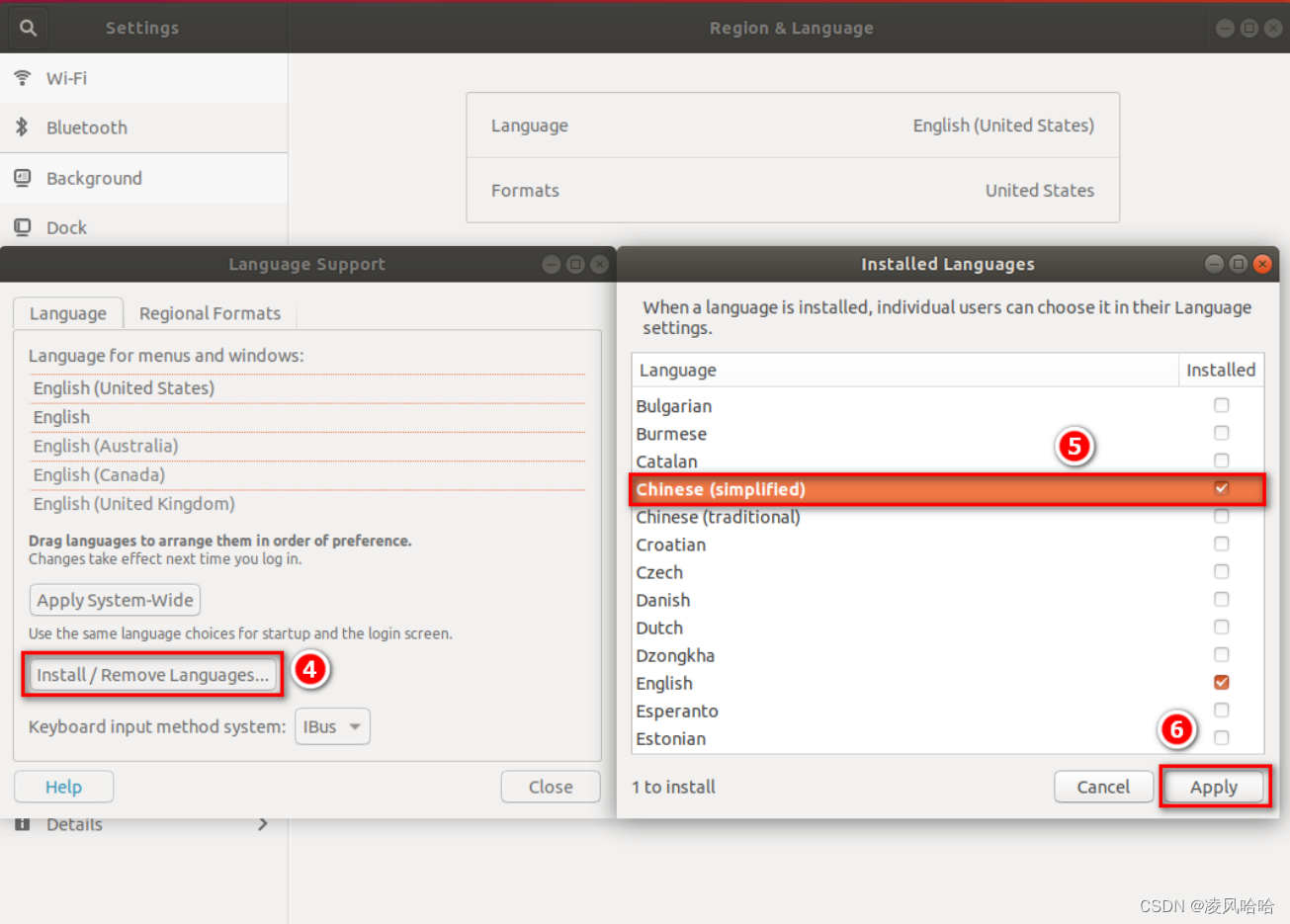
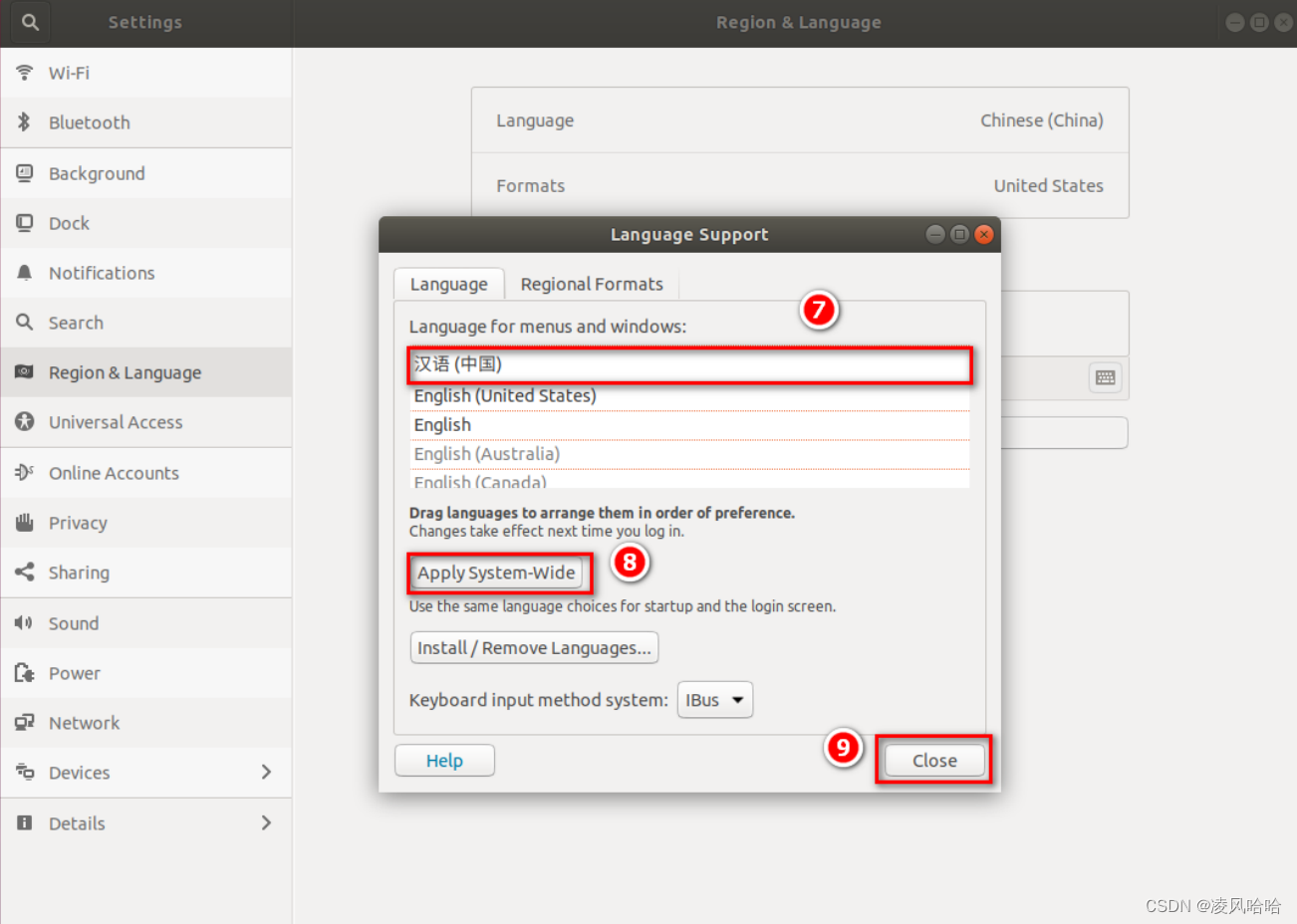
配置完成后,点击重启(或者注销 Ubuntu),重启后,因为我们已经更新了系统的语言,
Ubuntu 询问我们需不需要将系统文件夹的名称也改成中文。这里作者选择否,保留旧的名称。
保留旧的名称有一定的好处,就是我们进入这些访目录时,直接使用英文,不用切换到中文输
入法。严格来说,最好是统一用英文环境开发了。这里为了初学者或者有强迫中文者,所以我
们这里需要配置中文的环境,及后期开发 Qt 需要写中文注释,方便理解与给后人看。
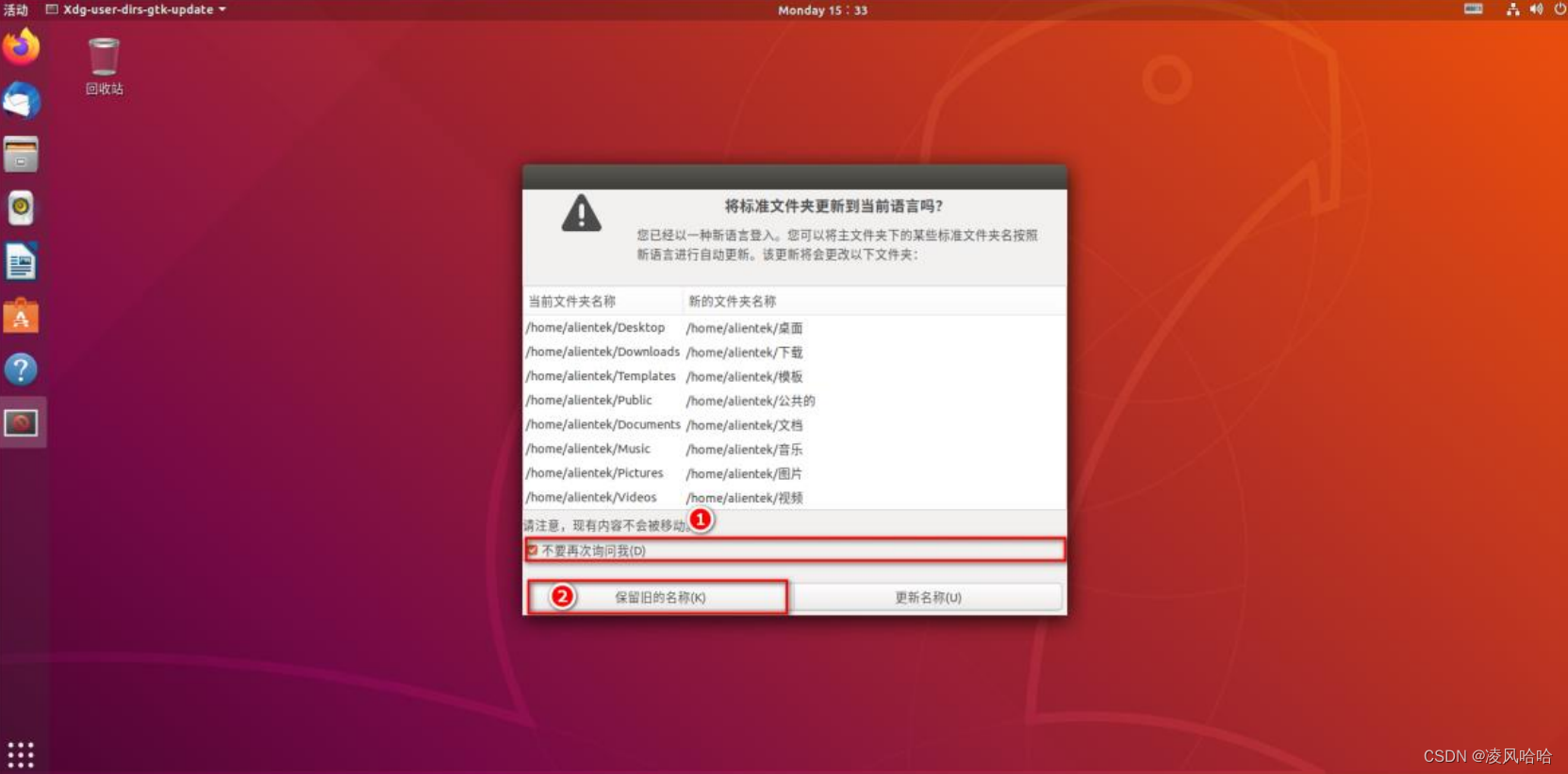
2、配置中文输入法
在上面我们已经配置好中文环境,并有拼音输入法 ibus,但 ibus 并不好用,Qt Creator 不支持 ibus 输入中文。
安装Fcitx (Flexible Input Method Framework) ──即小企鹅输入法
sudo apt-get install fcitx-table-wubi // 五笔输入法
sudo apt-get install fcitx-sunpinyin // 拼音输入法请装 sunpinyin 或者 fcitx-googlepinyin
再到右上角点击系统设置,找到语言支持,将键盘输入方式系统点击下拉复选框选择为 fcitx,
然后点击应用到整个系统,再关闭。如下图步骤。
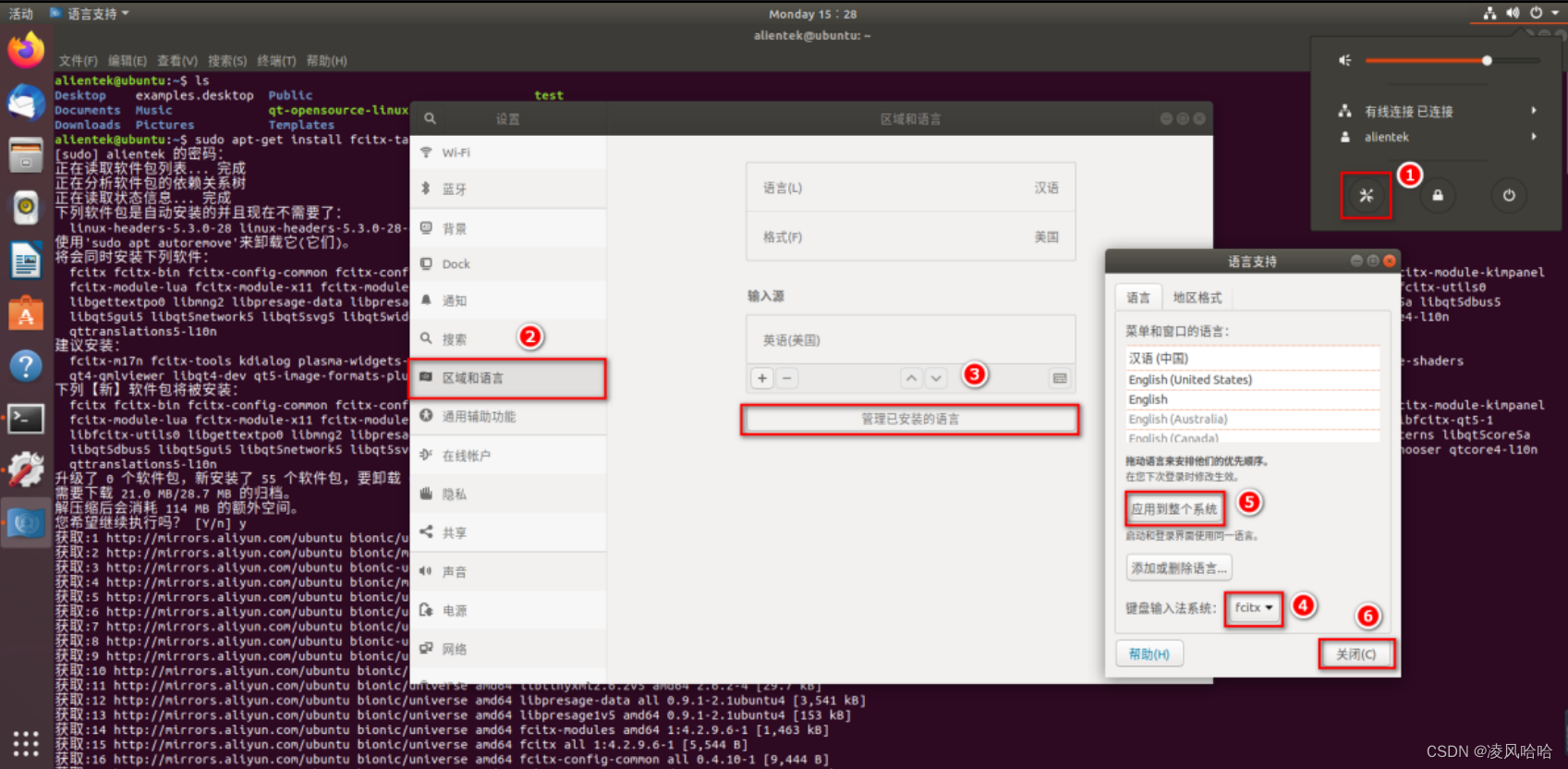
为了确保刚配置的环境生效,完成以上步骤后重启 Ubuntu 系统。
按如下步骤,在弹出的“输入法配置”对话框中,如果没有出现五笔字形输入法,点击左
下角的“+”号按钮将五笔字形添加到输入法列表中,再点击第 8 步的“^”将五笔字型添加至
最上方。
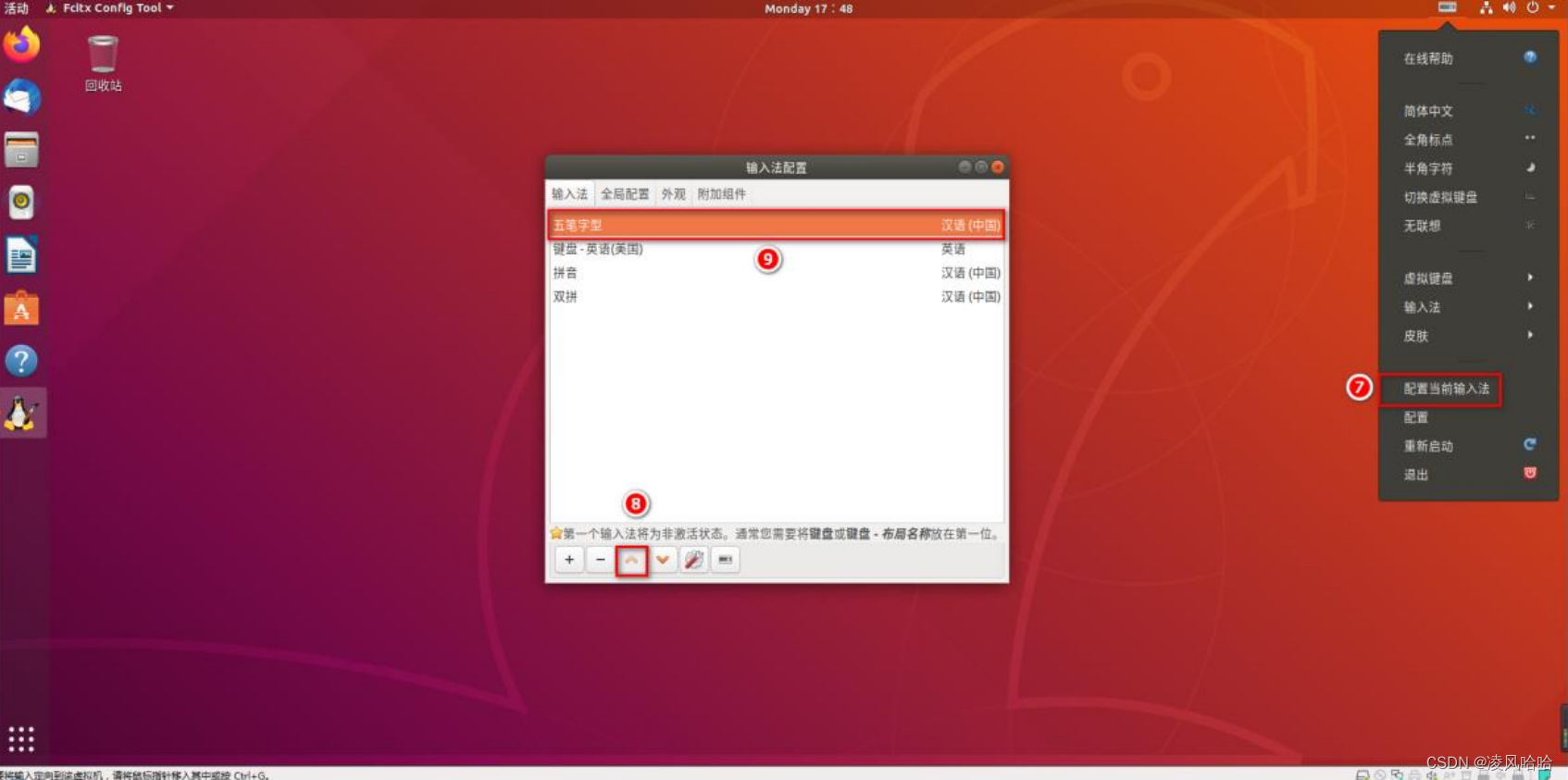 打开 Qt Creator,在左下角“显示应用程序”,找到 Qt Creator 图标单击打开 Qt Creator。
打开 Qt Creator,在左下角“显示应用程序”,找到 Qt Creator 图标单击打开 Qt Creator。
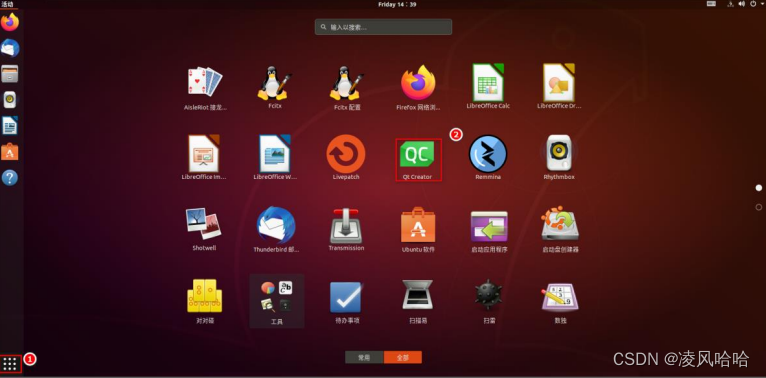
此时右上角的输入法标志还是英文输入法,无法在④处输入中文,按 Ctrl+Shift 也切换不
到中文输入法状态下。
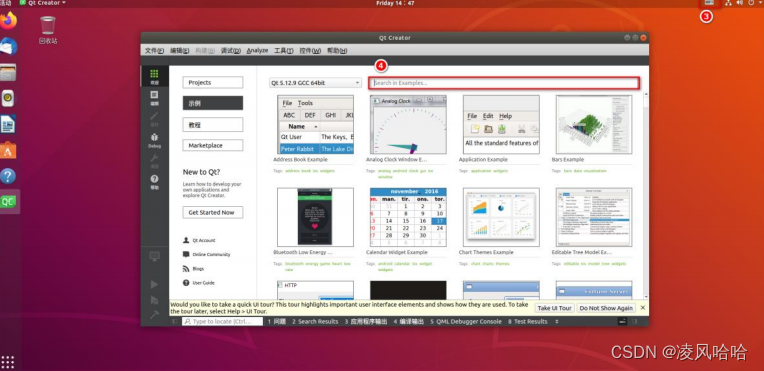
作者为解决 Linux Qt Creator 不能输入中文的问题,已经编译过 fcitx 插件,已经上传到 Gitee
仓库里,大家可以下载直接使用。
如果您没有安装 Git,请先使用下面的指令安装 Git。
sudo apt-get install git
使用下面的指令下载 Qt Creator 插件,本插件支持 Qt5,Qt4 没有测试过。本插件曾经在
Qt5.5.1 上测试过,后来升级了 Qt 版本到 Qt5.12.9。Qt5.5.1 与 Qt5.12.9 这两个 Qt 版本的安装目
录插件路径有变动(指版本相差大,安装路径有变动)。从 Gitee 下载的插件适用于 Qt5.12 版本
左右版本。如果使用其他版本请自行修改 fcitx-install.sh 脚本里的安装路径!
git clone https://gitee.com/QQ1252699831/fcitx-qt5-1.1.1.git
cd fcitx-qt5-1.1.1

直接执行脚本安装,原理是拷贝 fcitx-qt5-1.1.1 文件夹下里面的插件到 Qt Creator 的安装目
录下。请注意个人安装 的 Qt Creator 路径,一定要与作者安装的路径一样,否则需要自己修改
fcitx-install.sh 脚本里的路径!
./fcitx-install.sh

此时再重新打开 Qt Creator 方可输入中文!如下图。需要按 Ctrl+Space(空格键)激活输入法,
再按 Ctrl+Shfit 切换输入法到五笔输入法。

3、修改fcitx-install.sh 脚本里的路径
如果不是按这个路径安装的 QT的话,可以用编辑器打开fcitx-install.sh文件修改安装路径。打开后如下图所示。
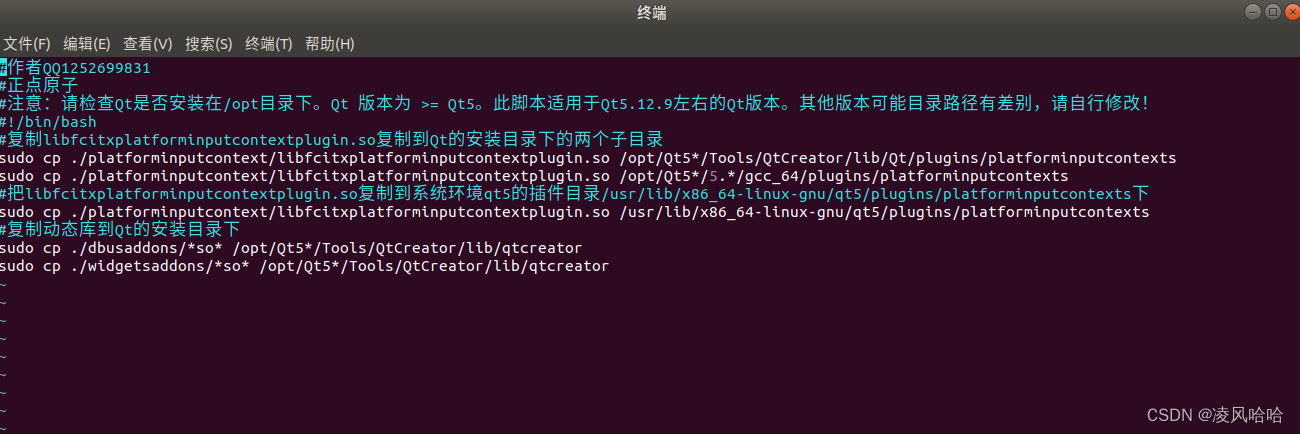
修改文中的5个路径,其中/usr/lib/x86_64-linux-gnu/qt5/plugins/platforminputcontexts这个路径是安装软件时自动生成的环境路径一般不用修改,都是一样的。只需要修改其他4个路径成你自己安装QT的路径,作者是安装在主目录下。
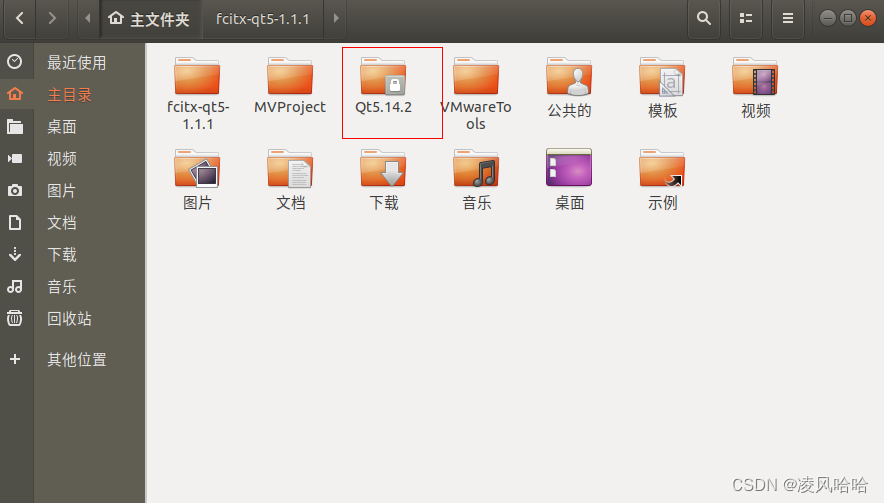
修改其他4个路径为你自己QT的安装路径,如:
/opt/0t5*/Tools/0tCreator/lib/0t/plugins/platforminputcontexts
#修改为
~/Qt5.14.2/Tools/QtCreator/lib/Qt/plugins/platforminputcontexts/
/opt/Qt5*/5.*/gcc_64/plugins/platforminputcontexts
#修改为
~/Qt5.14.2/5.14.2/gcc_64/plugins/platforminputcontexts/
/opt/Qt5*/Tools/QtCreator/lib/qtcreator
#修改为
~/Qt5.14.2/Tools/QtCreator/lib/qtcreator
/opt/Qt5*/Tools/QtCreator/lib/qtcreator
#修改为
~/Qt5.14.2/Tools/QtCreator/lib/qtcreator
修改完成如图所示。
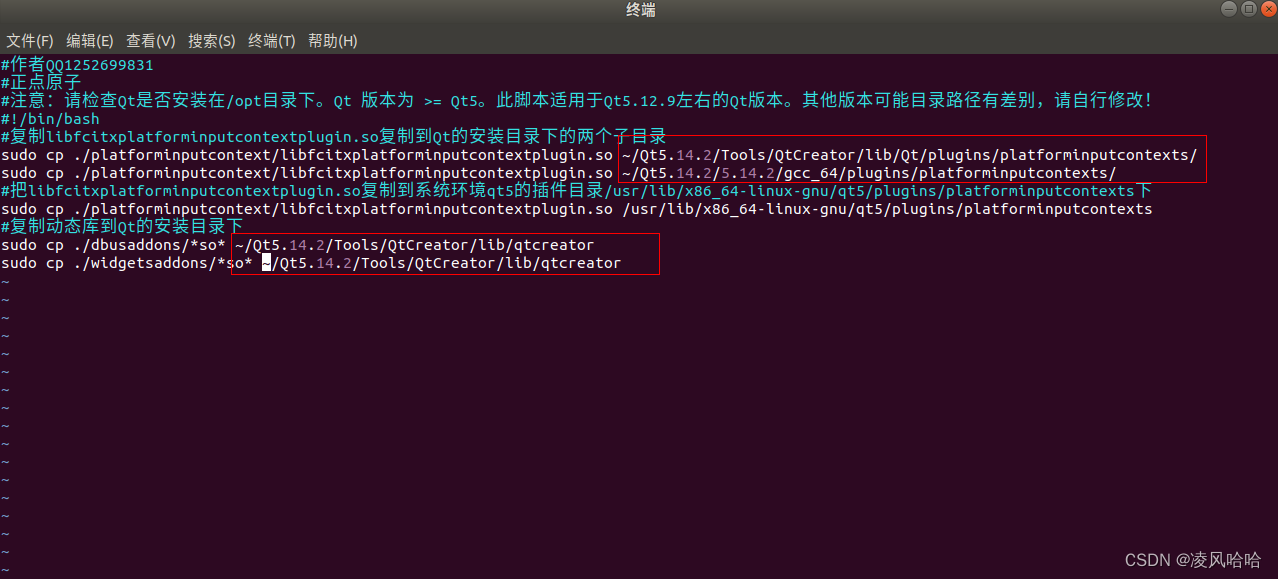
输入:wq回车,保存修改退出。
然后再执行一次./fcitx-install.sh即可修改完成,再次打开QT就可以输入中文了。






















 888
888

 被折叠的 条评论
为什么被折叠?
被折叠的 条评论
为什么被折叠?








